图片剪裁怎么操作电脑 电脑如何裁剪图片边框
更新时间:2023-11-24 15:47:26作者:xiaoliu
图片剪裁怎么操作电脑,在现代社会电脑已经成为我们生活中不可或缺的一部分,而在使用电脑的过程中,图片剪裁是一项常见而重要的操作。无论是为了美化图片,还是为了适应不同的使用场景,裁剪图片边框都是必不可少的。如何在电脑上进行图片剪裁呢?在本文中我们将会介绍一些简单而实用的方法,帮助大家轻松掌握电脑上的图片剪裁技巧。无论您是初学者还是有一定经验的用户,相信本文都能给您带来一些帮助和启发。
具体方法:
1.第一步:选中需要裁剪的图片,单击鼠标右键。打开方式选择“画图”。
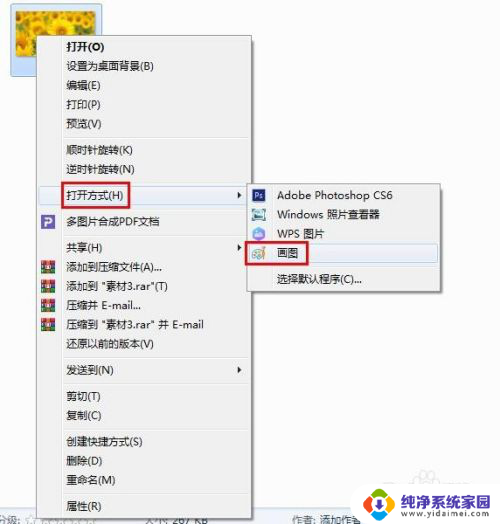

2.第二步:在工具栏中单击“选择”。
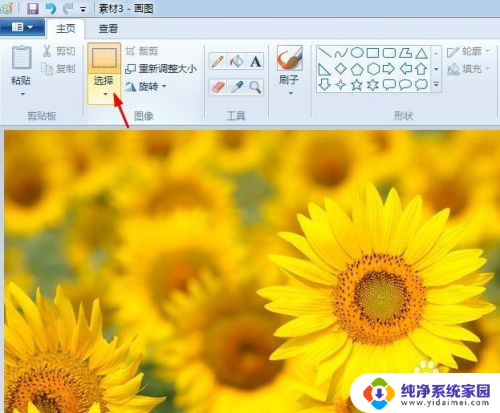
3.第三步:选中图片剪裁后要保留的位置,单击“剪裁”按钮。

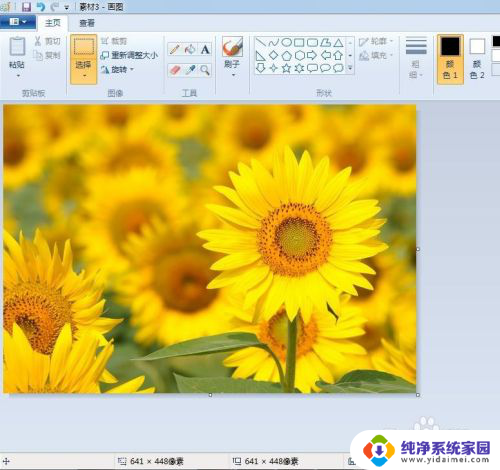
以上就是关于如何在电脑上进行图片剪裁的全部内容,如果你也遇到了同样的情况,可以参照我的方法来处理,希望对大家有所帮助。
图片剪裁怎么操作电脑 电脑如何裁剪图片边框相关教程
- wps如何裁剪图片边的黑框 wps裁剪图片黑边方法
- 图片剪裁怎么操作 电脑图片裁剪方法
- wps图片裁剪 wps图片裁剪快捷键
- 电脑上如何剪辑图片 电脑上怎么裁剪图片大小
- word中图片怎么裁剪 图片怎么裁剪大小
- word文档图片怎么裁剪 图片裁剪的步骤
- wps没有图片的剪裁功能 没有图片剪裁功能的wps版本
- wps我想裁文档上的多图片怎么裁剪不了了 wps文档中的图片裁剪问题
- wps按形状裁剪 wps按形状裁剪图片教程
- 电脑版剪映裁剪在哪里 剪映电脑版裁剪画面的步骤
- 笔记本开机按f1才能开机 电脑每次启动都要按F1怎么解决
- 电脑打印机怎么设置默认打印机 怎么在电脑上设置默认打印机
- windows取消pin登录 如何关闭Windows 10开机PIN码
- 刚刚删除的应用怎么恢复 安卓手机卸载应用后怎么恢复
- word用户名怎么改 Word用户名怎么改
- 电脑宽带错误651是怎么回事 宽带连接出现651错误怎么办